Обзор базового функционала WordPress
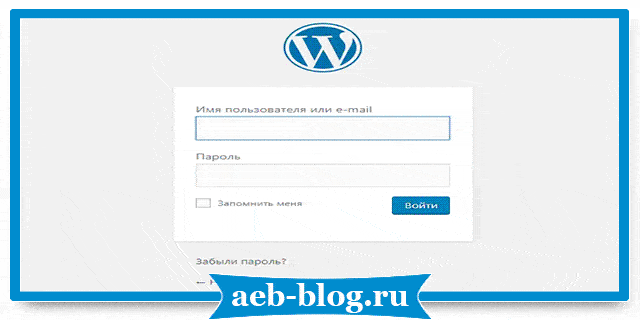
Приветствую Вас, уважаемые читатели. Сегодня у нас тема: "Обзор базового функционала WordPress". В одной из предыдущих статей мы рассматривали установку этой cms, сегодня заглянем в админ-панель.
Вход в админ-панель
- Чтобы попасть в админ-панель WordPress, Вам нужно авторизоваться на сайте.
Форма входа находится по адресу:
ваш сайт.ru/wp-login.php
- Заполняем данные для входа под администратором, если нужно можно поставить галку запомнить.
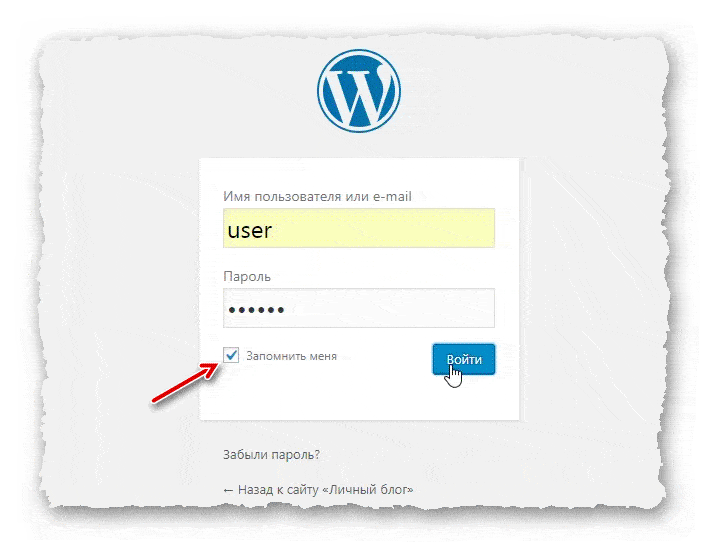
Консоль WordPress
- Сразу после входа, попадаем в консоль.
- Слева панель доступных опций.
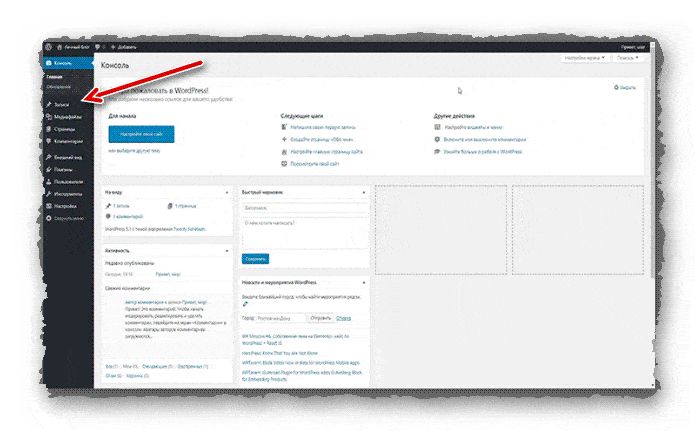
- Следующим в разделе консоль, идёт раздел «Обновления». Тут отражается состояние обновлений самой cms, плагинов, тем, и переводов.
- Cms сама автоматически проверяет наличие обновление, и сигнализирует о их наличии.
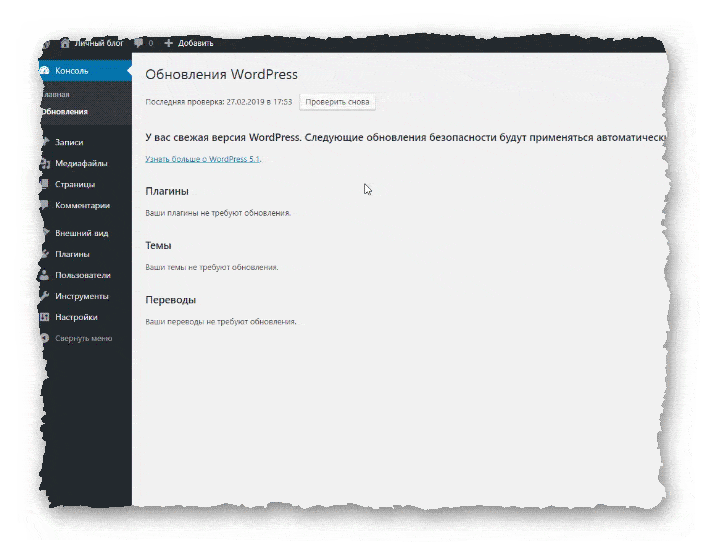
Записи
- В разделе «Записи», находятся все написанные статьи, и всё, что с ними связанно. Есть возможность их редактирования или удаления, а так же ссылка на страницу создания новой записи.
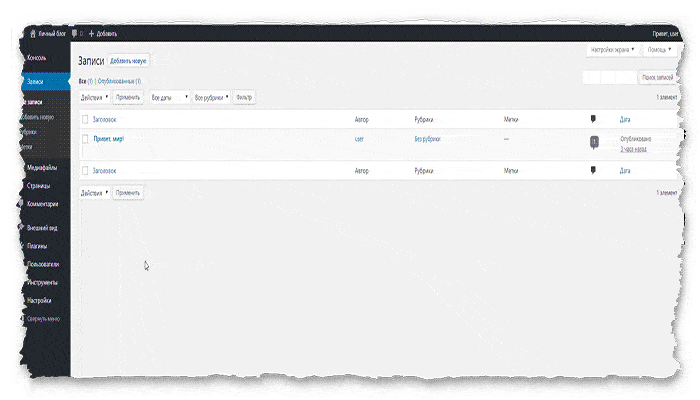
- Далее идёт раздел «Рубрики». Тут находятся уже созданные рубрики, есть возможность редактирования, удаления, или создания новых рубрик.
- Все записи группируются по рубрикам.
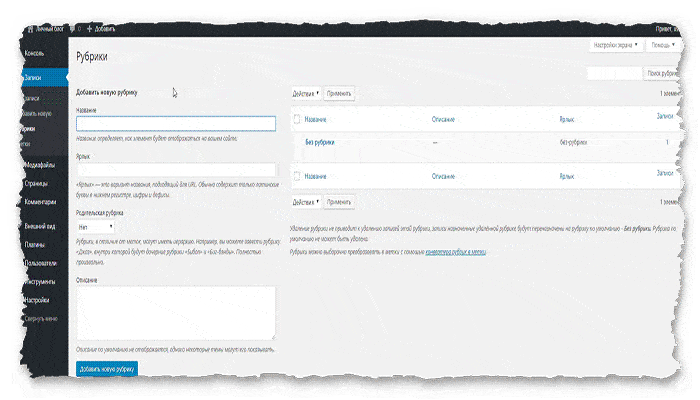
- Следующий раздел, это «Метки», метки как и рубрики, дают возможность группировать записи. В этом разделе можно создать, редактировать, или удалить необходимую метку.
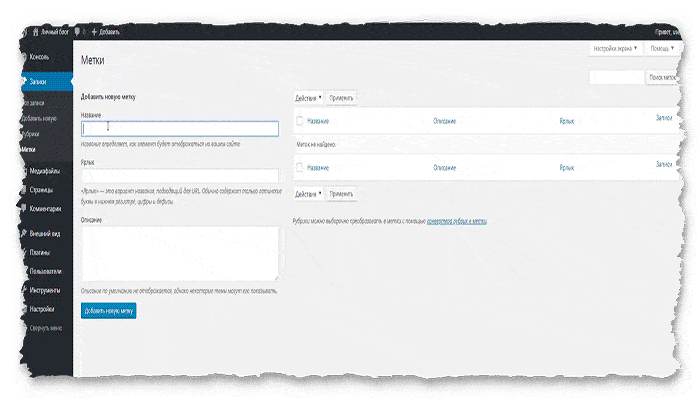
Медиафайлы
- В разделе «Медиафайлы», находится библиотека загруженных файлов, а так же функционал для загрузки новых. После загрузки, файлы можно встраивать в записи и страницы.
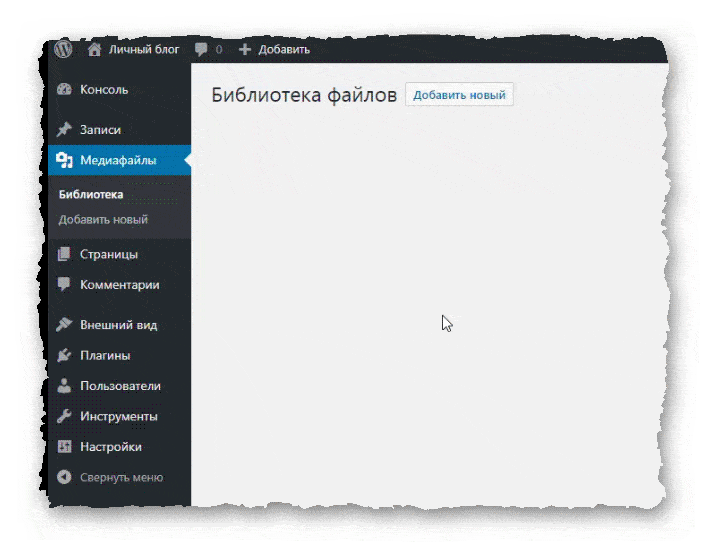
- По клику на «Добавить новый», открывается загрузчик файлов.
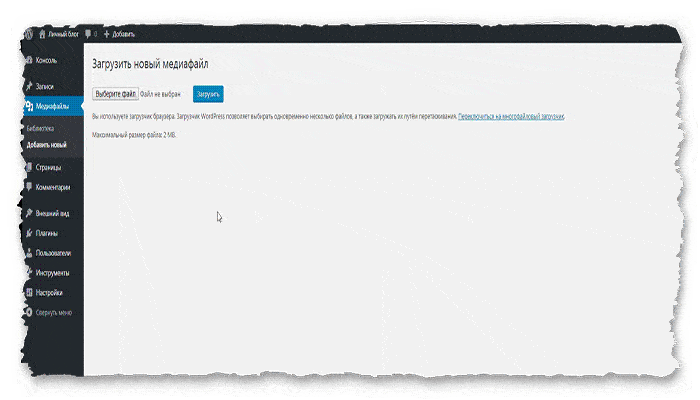
Страницы
- Далее раздел «Страницы». Тут можно создавать отдельные страницы, не группируемые по рубрикам.
- Данный вид публикации, используется например для создания страниц с контактами, страниц подписки…
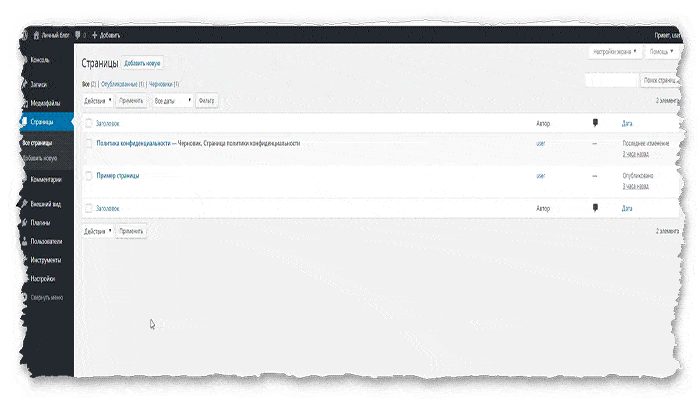
- Перейдя по ссылке добавить новую, попадаем во встроенный редактор для создания страницы.
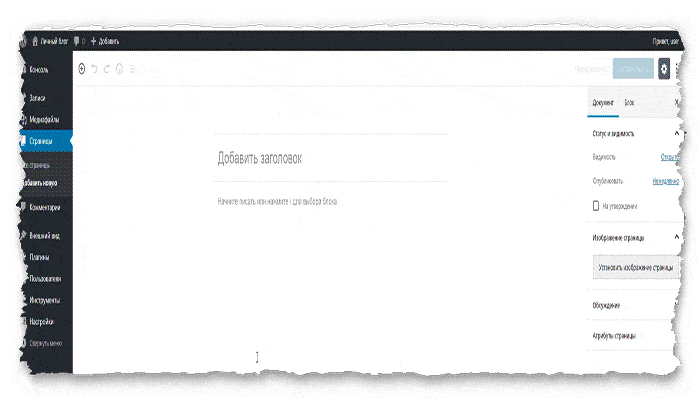
Комментарии
- Следующий раздел, это «Комментарии». Тут отражены все имеющиеся комментарии к публикациям, а так же есть возможность их модерирования или удаления.
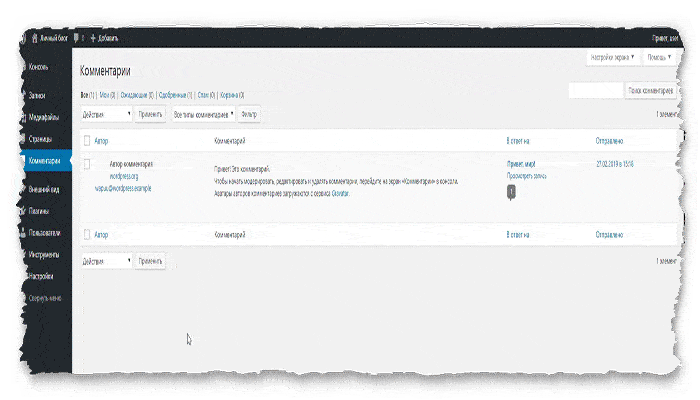
Внешний вид
- Далее раздел «Внешний вид», в котором несколько разделов, относящихся к внешнему виду.
- Сначала раздел «Темы», в котором находятся все установленные темы, и есть возможность добавить новую тему прямо из хранилища WordPress.org . Тут же можно изменить используемую на сайте тему.
- Следующий раздел, позволяет произвести настройки темы, если они предусмотрены разработчиками.
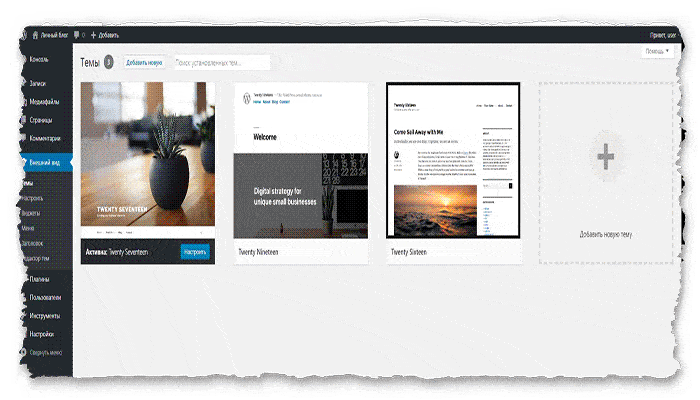
- Далее раздел «Виджеты», в котором можно создать, настроить, и активировать доступные виды виджетов.
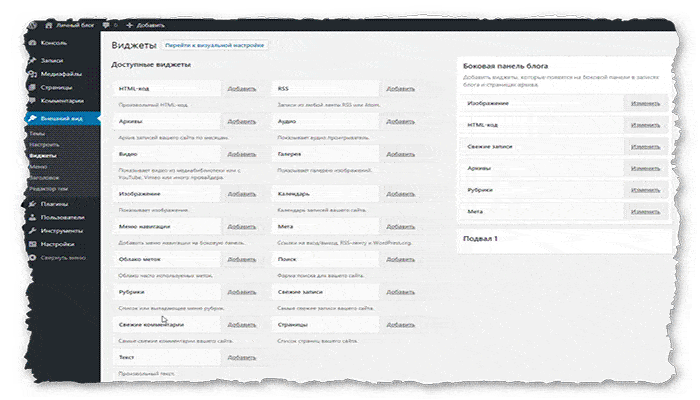
- Следующий раздел, это «Меню», тут можно создать одно или несколько меню, и активировать его на сайте.
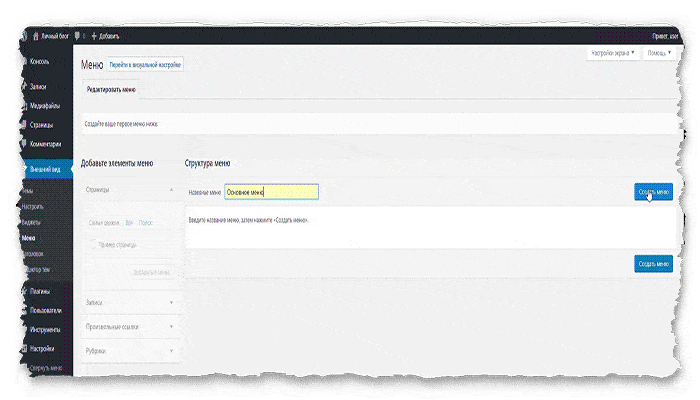
- Далее раздел «Редактор тем», в котором можно внести изменения непосредственно в исходный код файлов темы. Если не имеете опыта в работе с кодом, то лучше не вносить никаких изменений. В противном случае сайт может стать не работоспособен.
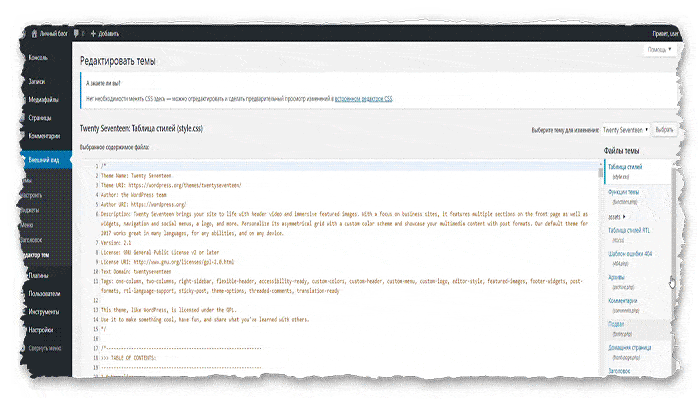
Плагины
- Следующий раздел, это «Плагины», в котором отражаются все установленные плагины, и есть возможность активации и деактивации необходимых плагинов, а так же возможность добавить новый прямо из хранилища WordPress.org.
- В разделе «Редактор плагинов», как и в случае с редактором тем, можно внести изменения в исходный код плагинов. Но без некоторых знаний, не стоит заниматься редактированием, так как это, как и в случае с редактированием тем, может привести к плачевным результатам.
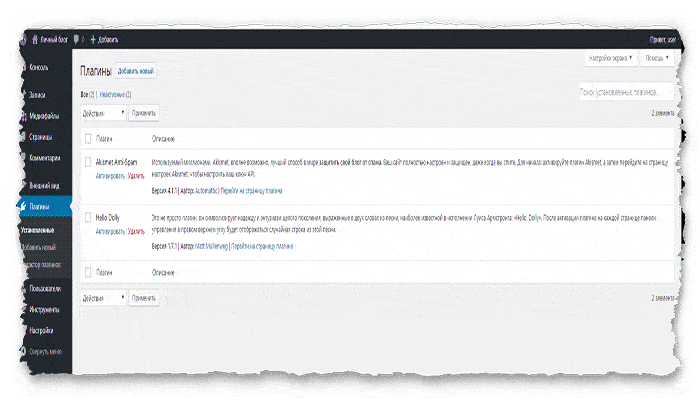
Пользователи
- Далее раздел «Пользователи», в котором можно добавлять новых пользователей на сайт, а так же изменять статус имеющихся.
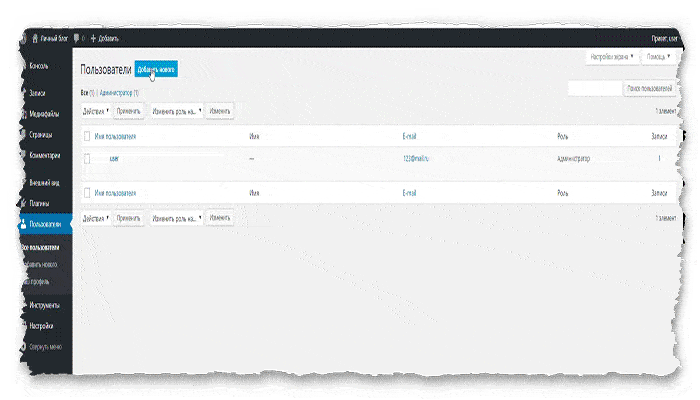
Инструменты
- Следующий раздел, это «Инструменты», при клике по разделу, открывается «Конвертер рубрик и меток».
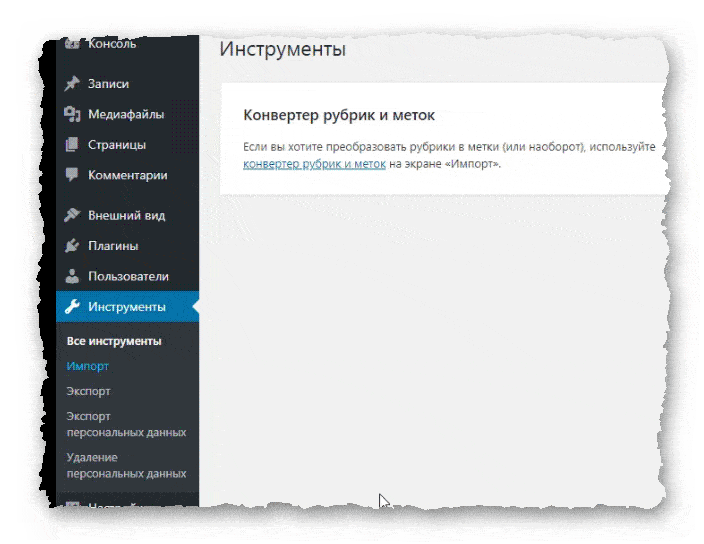
- Далее раздел «Импорт», в этом разделе есть возможность импорта некоторых данных, из указанных ресурсов.
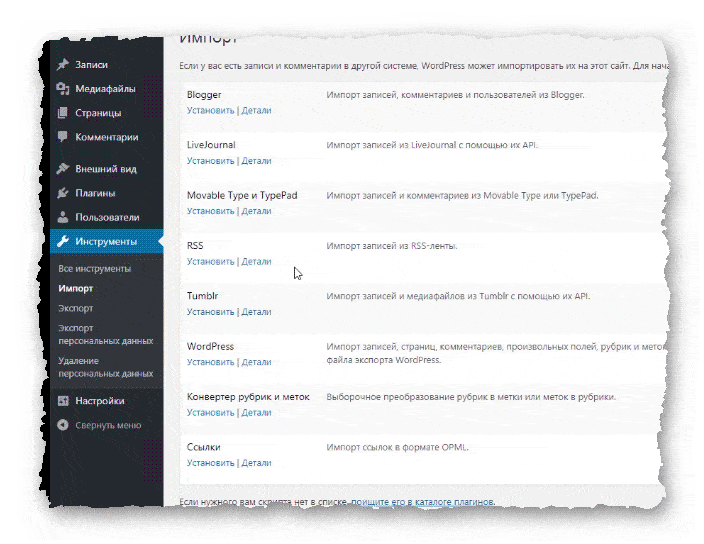
- Ниже раздел «Импорт», который даёт возможность для импорта данных, на другой сайт WordPress.
- Следом идут два раздела для работы с персональными данными.
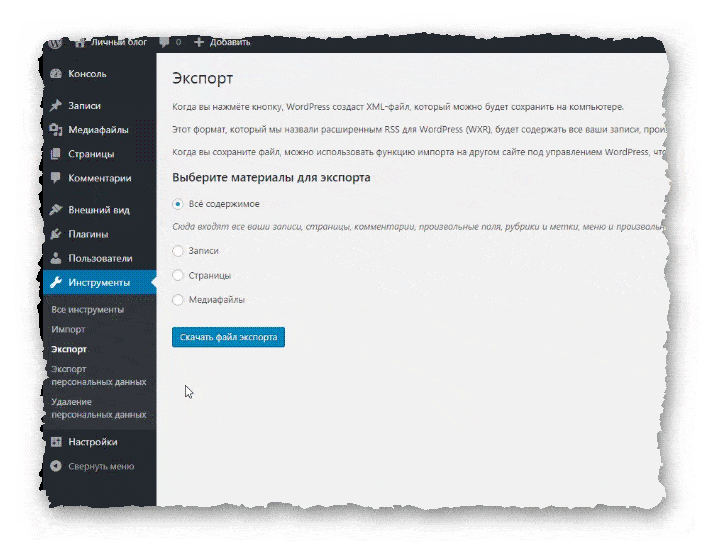
Настройки
- Следующий раздел, это «Настройки», в котором можно произвести глобальные настройки сайта, исходя из Ваших потребностей. Тут настройки добавления комментариев, отображения записей, загрузки медиафайлов, постоянных ссылок и прочие необходимые настройки.
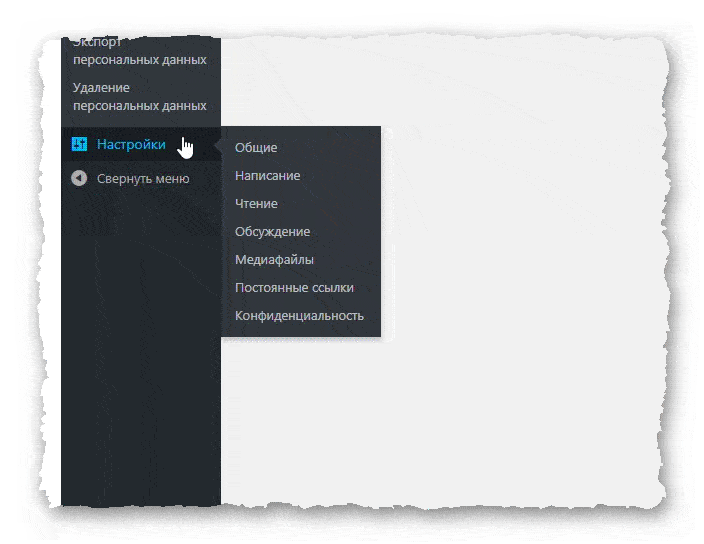
Сегодня мы рассмотрели тему: "Обзор базового функционала WordPress". Сделали краткий обзор админ-панели системы управления контентом WordPress. Полный обзор можно посмотреть в видео по теме.
Надеюсь статья была вам полезна. До встречи в новых статьях.
✍
С уважением, Андрей Бондаренко.
Видео на тему "Обзор базового функционала WordPress":
✧✧✧
Поблагодарить автора за полезную статью:

WMZ-кошелёк = Z667041230317
«Wordpress»
✧ Комментарии: нет
